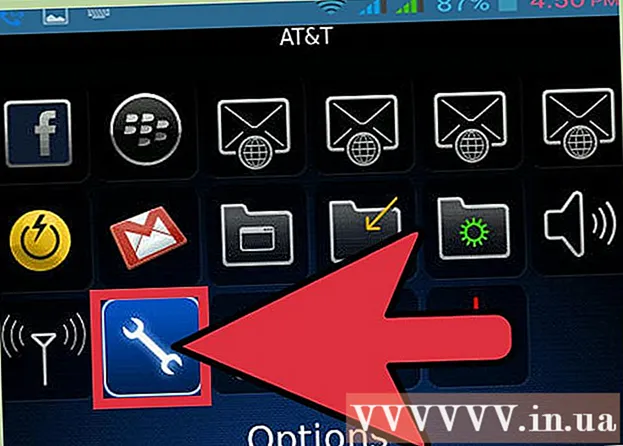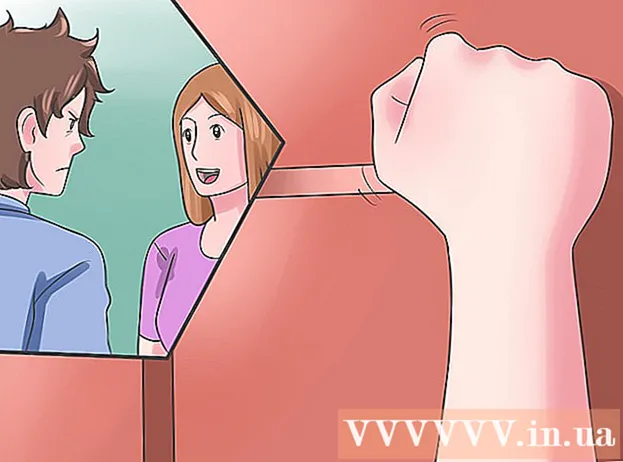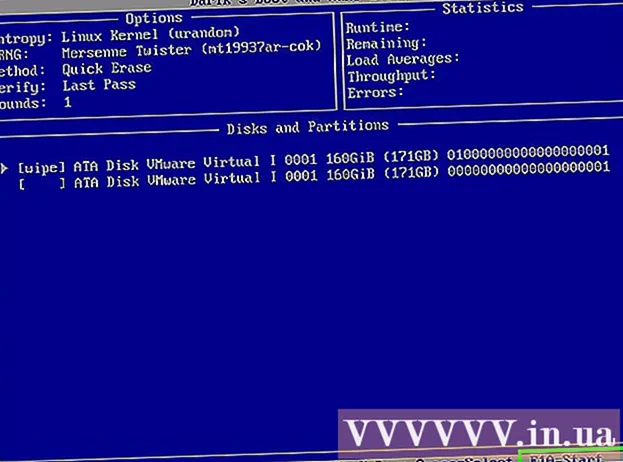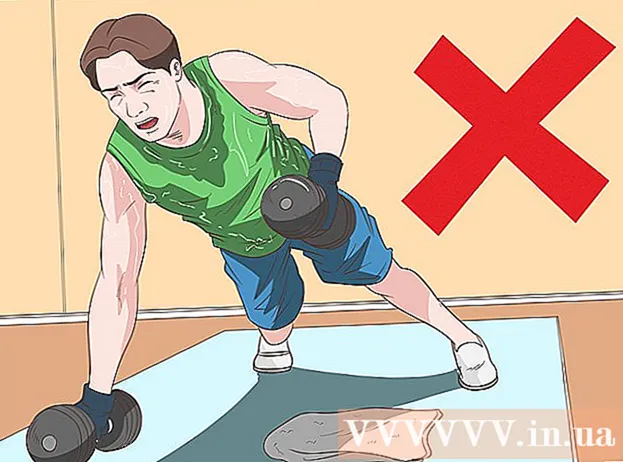Autor:
Carl Weaver
Data E Krijimit:
27 Shkurt 2021
Datën E Azhurnimit:
1 Korrik 2024

Përmbajtje
- Hapa
- Pjesa 1 nga 3: Aktivizimi i Qasjes së Udhëzuar
- Pjesa 2 nga 3: Përdorimi i Qasjes së Drejtuar
- Pjesa 3 nga 3: Dalja nga Qasja e Drejtuar
- Këshilla
- Paralajmërimet
Ndonjëherë ndodh që ju duhet të çaktivizoni një pjesë të veçantë të ekranit me prekje të iPad. Ndoshta ju doni ta vendosni iPad -in tuaj në "modalitetin e fëmijëve" - duke i lejuar fëmijët të luajnë video dhe të luajnë lojëra pa trokitur në zona të caktuara të ekranit dhe kështu të mos largohen nga aplikacioni. Ose, doni të çaktivizoni një pjesë të ekranit me prekje për qëllimet tuaja. iPad ka një veçori të quajtur Access Guided që ju lejon të çaktivizoni përkohësisht butonat mekanikë dhe një pjesë të ekranit me prekje të tabletit.
Hapa
Pjesa 1 nga 3: Aktivizimi i Qasjes së Udhëzuar
 1 Në ekranin kryesor të iPad, trokitni lehtë mbi "Cilësimet".
1 Në ekranin kryesor të iPad, trokitni lehtë mbi "Cilësimet". 2 Zgjidhni "General" dhe më pas prekni "Accessibility".
2 Zgjidhni "General" dhe më pas prekni "Accessibility". 3 Shkoni poshtë dhe zgjidhni Qasjen e drejtuar.
3 Shkoni poshtë dhe zgjidhni Qasjen e drejtuar. 4 Aktivizoni qasjen në udhëzues duke shtypur një buton. Duhet të bëhet e gjelbër. Nëse dritarja e cilësimit të fjalëkalimit nuk hapet, klikoni "Cilësimet e fjalëkalimit" dhe zgjidhni "Vendosni fjalëkalimin e qasjes së drejtuar".
4 Aktivizoni qasjen në udhëzues duke shtypur një buton. Duhet të bëhet e gjelbër. Nëse dritarja e cilësimit të fjalëkalimit nuk hapet, klikoni "Cilësimet e fjalëkalimit" dhe zgjidhni "Vendosni fjalëkalimin e qasjes së drejtuar".  5 Vendosni fjalëkalimin që dëshironi të përdorni për të dalë nga modaliteti i Qasjes së Drejtuar. Krijoni një fjalëkalim që do ta mbani mend, por fëmija juaj ose përdoruesi tjetër nuk e njeh. Pastaj do t'ju kërkohet të futni përsëri fjalëkalimin për konfirmim. Pas kësaj, mund të dilni nga cilësimet.
5 Vendosni fjalëkalimin që dëshironi të përdorni për të dalë nga modaliteti i Qasjes së Drejtuar. Krijoni një fjalëkalim që do ta mbani mend, por fëmija juaj ose përdoruesi tjetër nuk e njeh. Pastaj do t'ju kërkohet të futni përsëri fjalëkalimin për konfirmim. Pas kësaj, mund të dilni nga cilësimet.
Pjesa 2 nga 3: Përdorimi i Qasjes së Drejtuar
 1 Hapni aplikacionin që dëshironi të përdorni. Qasja e udhëzuar do të funksionojë me çdo aplikacion iPad. Ju mund t'i lejoni fëmijët të shikojnë video ose të luajnë një lojë të caktuar.
1 Hapni aplikacionin që dëshironi të përdorni. Qasja e udhëzuar do të funksionojë me çdo aplikacion iPad. Ju mund t'i lejoni fëmijët të shikojnë video ose të luajnë një lojë të caktuar.  2 Shtypni butonin "Home" 3 herë shpejt. Kjo do të hapë dritaren e cilësimeve të Qasjes së Drejtuar.
2 Shtypni butonin "Home" 3 herë shpejt. Kjo do të hapë dritaren e cilësimeve të Qasjes së Drejtuar.  3 Përdorni gishtin tuaj për të vizatuar zonat në ekran që dëshironi të fikni. Këto pika të verbër do të mbeten në të njëjtin vend pa marrë parasysh se çfarë ndodh në ekran. Ju mund të dëshironi të çaktivizoni zonat e klikueshme, butonat e daljes, blerjet brenda aplikacionit dhe veçoritë e tjera "të papërshtatshme".
3 Përdorni gishtin tuaj për të vizatuar zonat në ekran që dëshironi të fikni. Këto pika të verbër do të mbeten në të njëjtin vend pa marrë parasysh se çfarë ndodh në ekran. Ju mund të dëshironi të çaktivizoni zonat e klikueshme, butonat e daljes, blerjet brenda aplikacionit dhe veçoritë e tjera "të papërshtatshme". - Kufijtë e vizatuar nuk duhet të jenë të saktë.IPad do t'i kthejë kufijtë që vizatoni në një formë logjike për atë zonë (katrore, ovale, dhe kështu me radhë), dhe madje edhe atëherë mund të ndryshoni madhësinë e përzgjedhjes duke zvarritur një cep ose njërën nga anët.
 4 Nëse dëshironi, mund t'i çaktivizoni butonat e harduerit. Klikoni në "Options" dhe ndryshoni cilësimet "Sleep / Wake Buttons" dhe "Volume Buttons" sipas preferencave tuaja. Nëse butonat janë të theksuar me ngjyrë të gjelbër, ato do të jetë punë, e bardhë - Jo.
4 Nëse dëshironi, mund t'i çaktivizoni butonat e harduerit. Klikoni në "Options" dhe ndryshoni cilësimet "Sleep / Wake Buttons" dhe "Volume Buttons" sipas preferencave tuaja. Nëse butonat janë të theksuar me ngjyrë të gjelbër, ato do të jetë punë, e bardhë - Jo.  5 Çaktivizoni të gjithë ekranin me prekje nëse dëshironi. Duke ndryshuar rrëshqitësin Kliko në mënyrë që të shkëlqejë e bardhë, ju vendosni të gjithë ekranin në modalitetin vetëm për shikim; ekrani nuk do t'i përgjigjet asnjë trokitjeje.
5 Çaktivizoni të gjithë ekranin me prekje nëse dëshironi. Duke ndryshuar rrëshqitësin Kliko në mënyrë që të shkëlqejë e bardhë, ju vendosni të gjithë ekranin në modalitetin vetëm për shikim; ekrani nuk do t'i përgjigjet asnjë trokitjeje.  6 Shkëputni sensorin e pozicionit nëse është e nevojshme. Kur ky buton është i bardhë, çdo ndryshim në pozicionin e iPad nuk do të ndikojë në asnjë mënyrë në funksionimin e tabletit dhe aplikacioneve në të.
6 Shkëputni sensorin e pozicionit nëse është e nevojshme. Kur ky buton është i bardhë, çdo ndryshim në pozicionin e iPad nuk do të ndikojë në asnjë mënyrë në funksionimin e tabletit dhe aplikacioneve në të.  7 Kur të jeni gati për të përdorur qasjen në udhëzues, klikoni në butonin Fillo.
7 Kur të jeni gati për të përdorur qasjen në udhëzues, klikoni në butonin Fillo. 8 Përdorni aplikacionin ose bëni që fëmija juaj ta përdorë atë. Nëse përdoruesi prek zonën me aftësi të kufizuara, asgjë nuk do të ndodhë, kështu që ata mund të shikojnë video ose të luajnë lojërat e tyre të preferuara pa asnjë pasojë!
8 Përdorni aplikacionin ose bëni që fëmija juaj ta përdorë atë. Nëse përdoruesi prek zonën me aftësi të kufizuara, asgjë nuk do të ndodhë, kështu që ata mund të shikojnë video ose të luajnë lojërat e tyre të preferuara pa asnjë pasojë!
Pjesa 3 nga 3: Dalja nga Qasja e Drejtuar
 1 Për të dalë nga Access Guided, shtypni butonin Home tri herë shpejt.
1 Për të dalë nga Access Guided, shtypni butonin Home tri herë shpejt. 2 Kur ju kërkohet fjalëkalimi, futeni atë.
2 Kur ju kërkohet fjalëkalimi, futeni atë. 3 Ndryshoni cilësimet ose dilni nga Qasja e Drejtuar. Ndryshimi i cilësimeve është i dobishëm nëse doni të rregulloni pjesët me aftësi të kufizuara të ekranit për një lojë ose aplikacion tjetër. Pastaj, nëse doni të ktheheni përsëri në modalitetin Udhëzues, shtypni "Vazhdo" ose përdorni butonin "Fund" për të dalë.
3 Ndryshoni cilësimet ose dilni nga Qasja e Drejtuar. Ndryshimi i cilësimeve është i dobishëm nëse doni të rregulloni pjesët me aftësi të kufizuara të ekranit për një lojë ose aplikacion tjetër. Pastaj, nëse doni të ktheheni përsëri në modalitetin Udhëzues, shtypni "Vazhdo" ose përdorni butonin "Fund" për të dalë.  4 Kthehuni te Qasja e Drejtuar në çdo kohë. Pas daljes nga kjo mënyrë, gjithmonë mund të ktheheni në të duke shtypur butonin "Home" tri herë. Mund të kërkohet një fjalëkalim.
4 Kthehuni te Qasja e Drejtuar në çdo kohë. Pas daljes nga kjo mënyrë, gjithmonë mund të ktheheni në të duke shtypur butonin "Home" tri herë. Mund të kërkohet një fjalëkalim.  5 Lëreni fëmijën tuaj të luajë me iPad! Jini të sigurt se fëmijët mund të luajnë dhe të shikojnë video pa frikë pa kaluar në aplikacione të tjera ose duke klikuar në reklama që mund të jenë të papërshtatshme ose t'ju kushtojnë para!
5 Lëreni fëmijën tuaj të luajë me iPad! Jini të sigurt se fëmijët mund të luajnë dhe të shikojnë video pa frikë pa kaluar në aplikacione të tjera ose duke klikuar në reklama që mund të jenë të papërshtatshme ose t'ju kushtojnë para!
Këshilla
- Për të çaktivizuar plotësisht Qasjen e Drejtuar, shkoni te Cilësimet dhe çaktivizoni këtë funksion (zhvendoseni rrëshqitësin përsëri në zonën e bardhë). Pas kësaj, shtypja e butonit "Home" tre herë nuk do të ketë efekt.
- Ndërsa ka disa ndryshime në ndërfaqen, të njëjtat udhëzime do të funksionojnë edhe në iPhone.
Paralajmërimet
- Nëse ngecni në Access Guided (për shembull, keni harruar fjalëkalimin tuaj), mbani të shtypur butonat Sleep / Wake (Power) dhe Home në të njëjtën kohë për 10-15 sekonda, pas së cilës iPad juaj do të rindizet. Pastaj mund të çaktivizoni Qasjen e Drejtuar në Cilësimet.